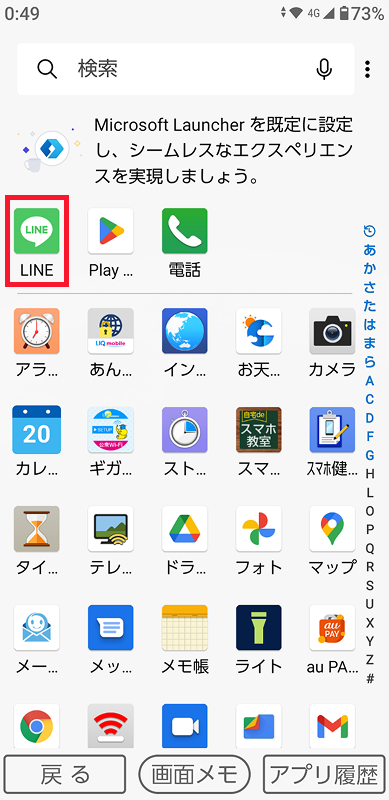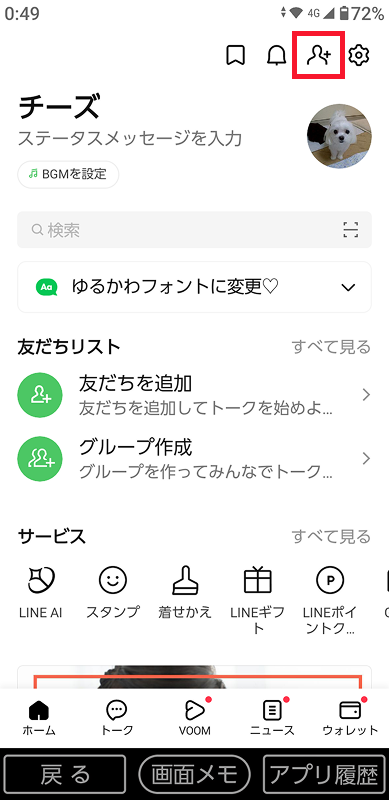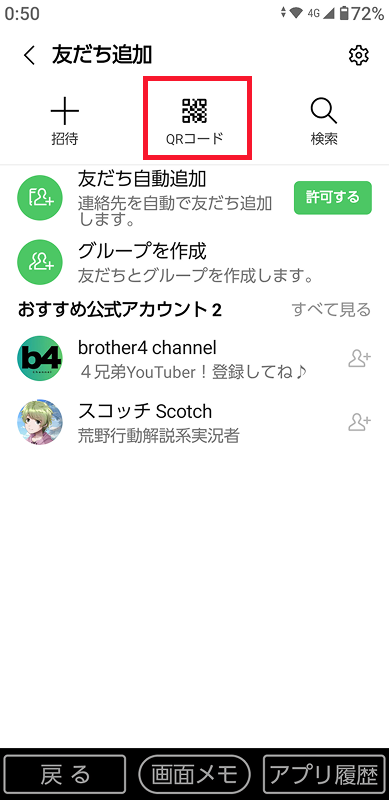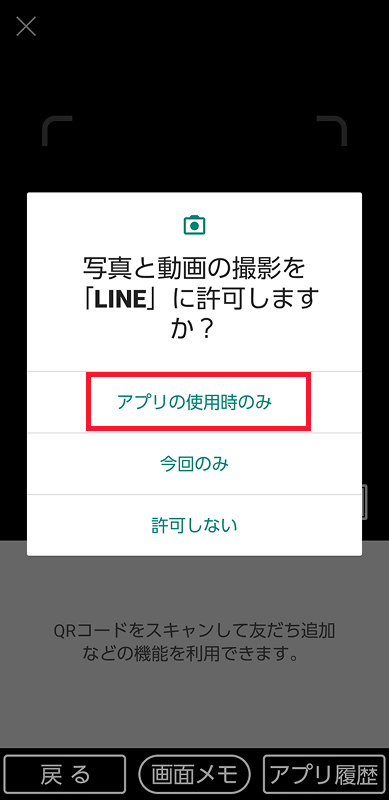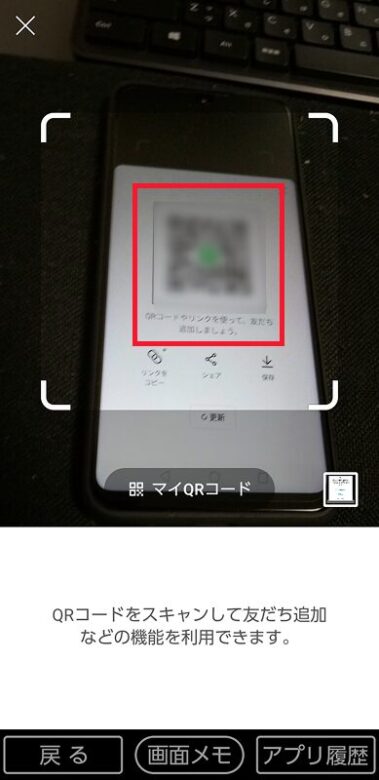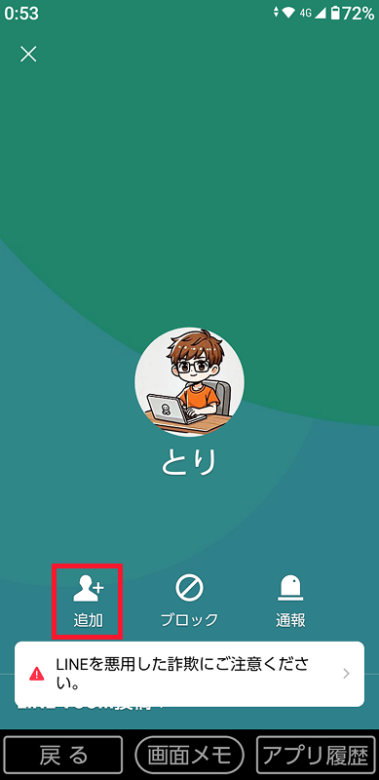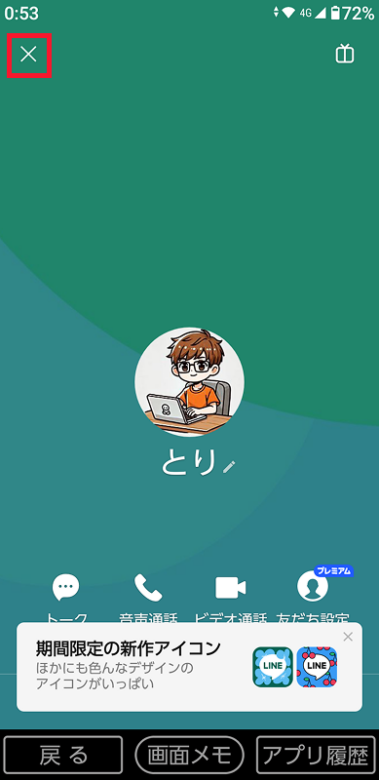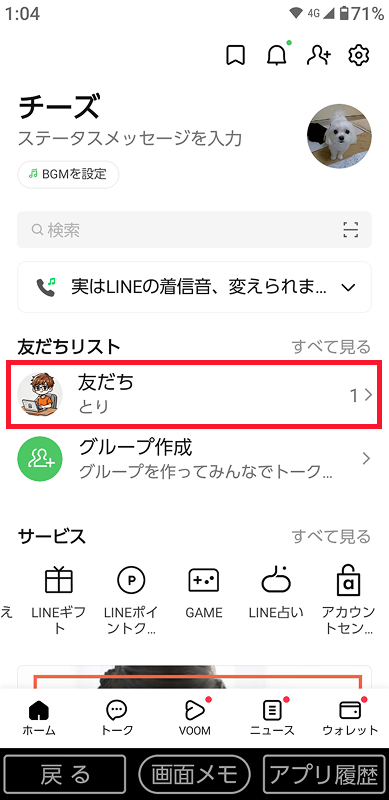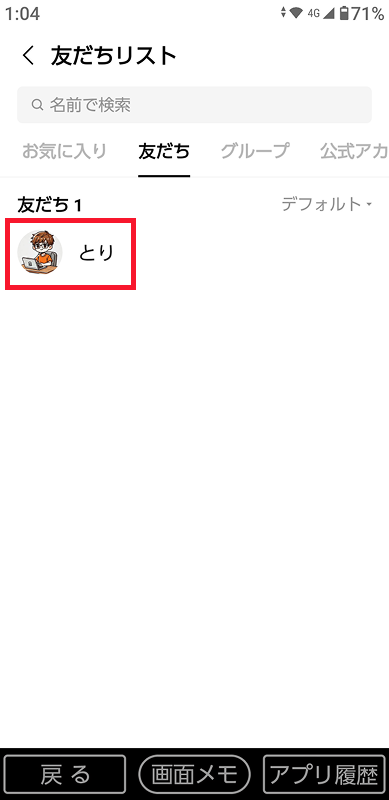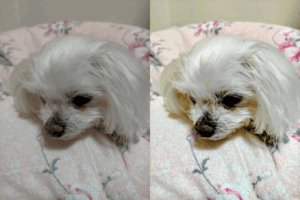今回はLINEの「友だち追加」を簡単に行いたい初心者やシニアの方に向けて一QRコードを使った番簡単な友達追加の方法を画像を使って解説します。
このページでは
✔️ 自分が見せる側(あなたが友達になってもらう)
✔️ 相手が読み取る側(あなたが友達追加する)
それぞれの方法をわかりやすく解説します。
目次
QRコードで友達追加する方法
※自分が行う操作を知りたい時は下のタブの左側(自分が行う操作)をタップ、相手が行う操作を知りたい時は右側のタブをタップしてください。
ステップ① : ラインを開く
アプリ一覧からLINEを探してタップ。
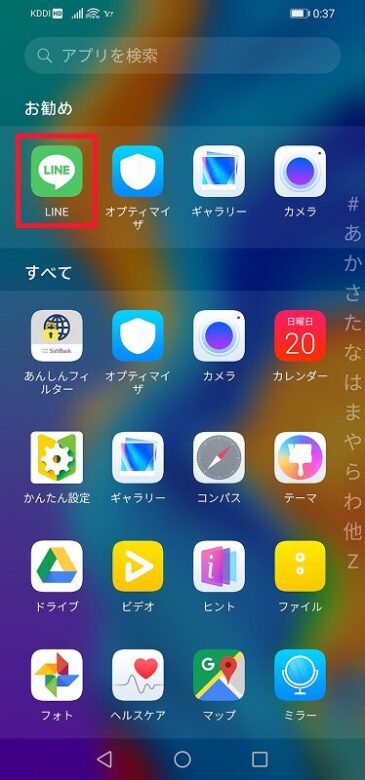
ステップ② : 友達追加アイコンをタップ
画面右上の「人に+」のマークです。
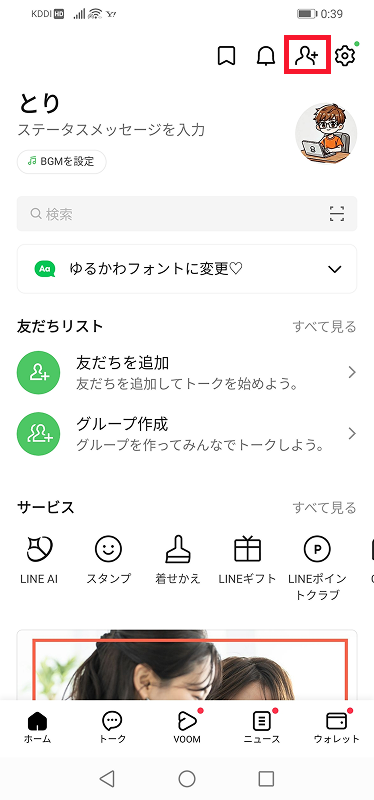
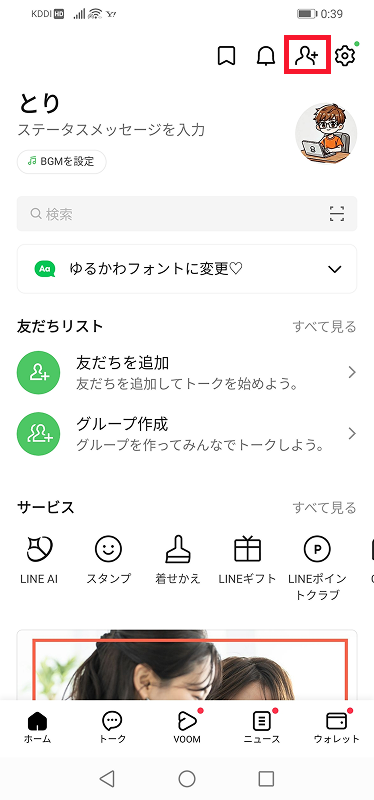
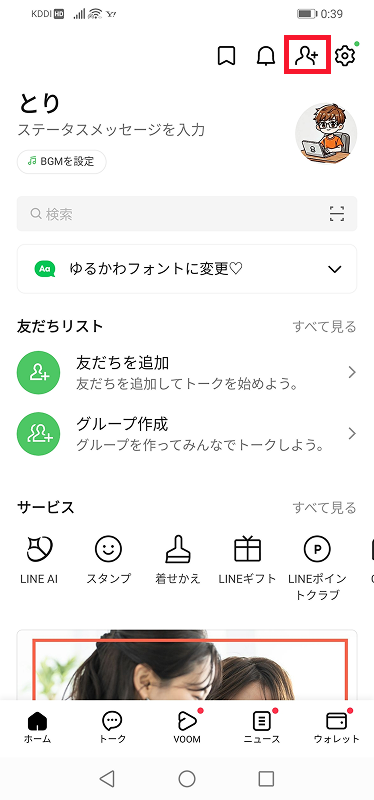
ステップ③ : QRコードのアイコンをタップ
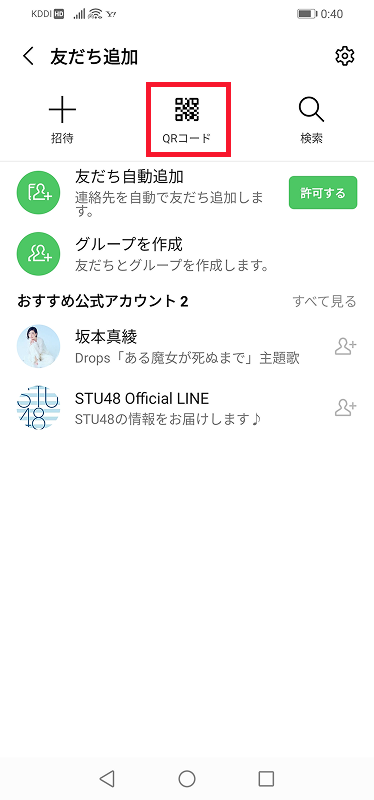
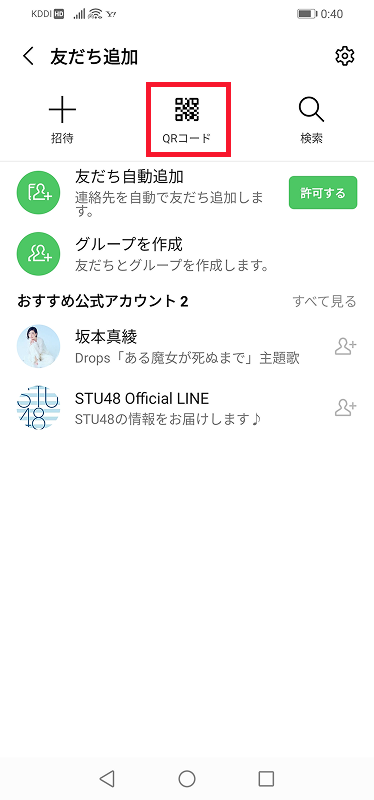
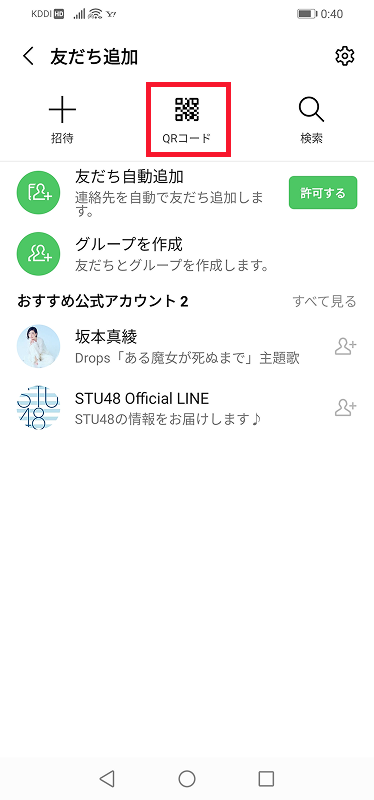
ステップ④ : カメラへのアクセスを許可する
「許可」をタップします。
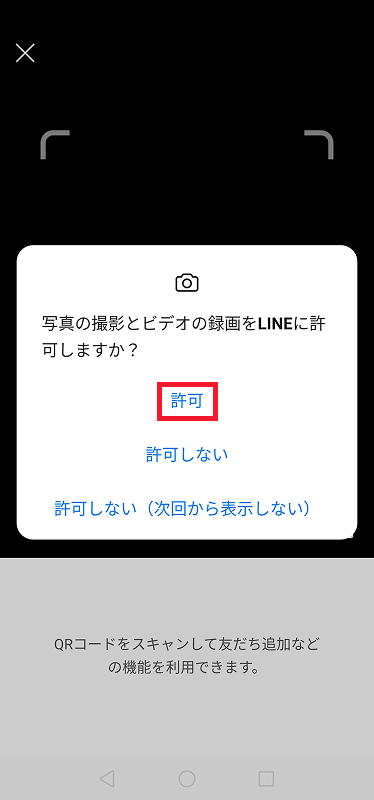
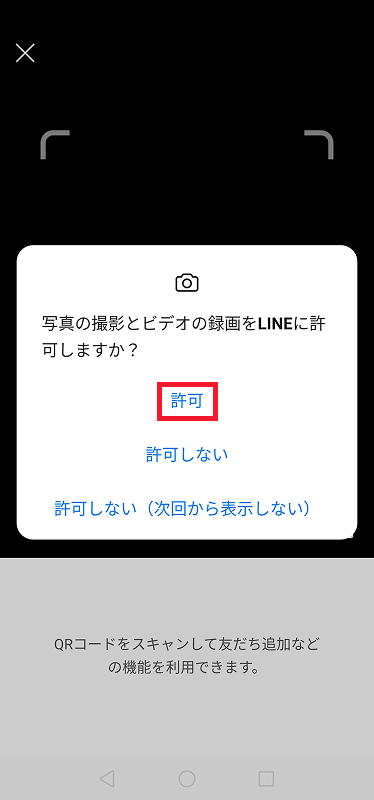
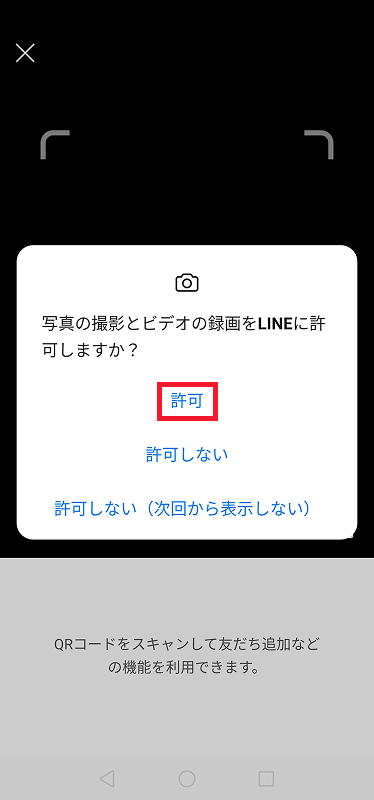
ステップ⑤ : マイQRコードをタップ
👉 あなたのQRコードが表示されます。
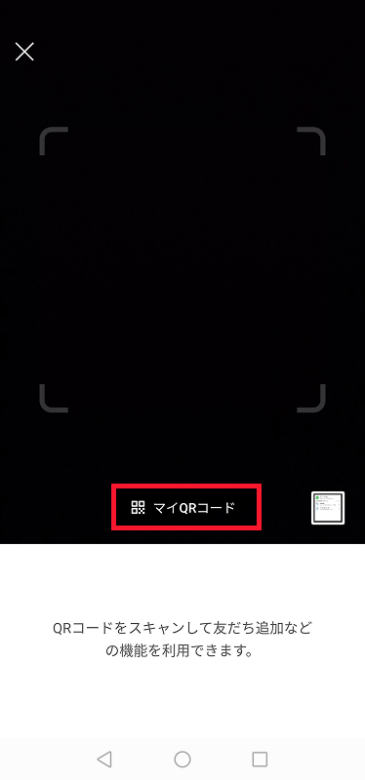
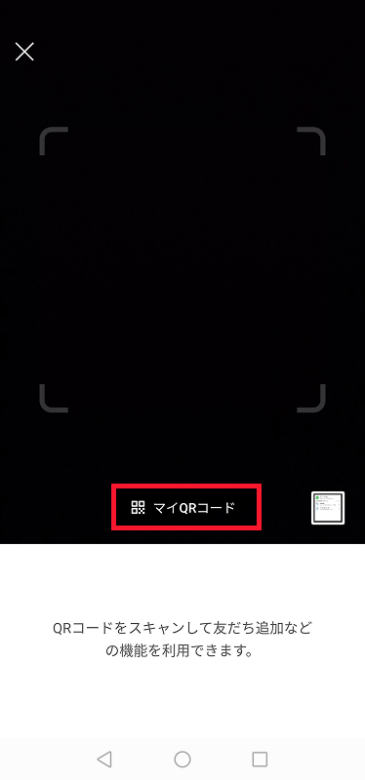
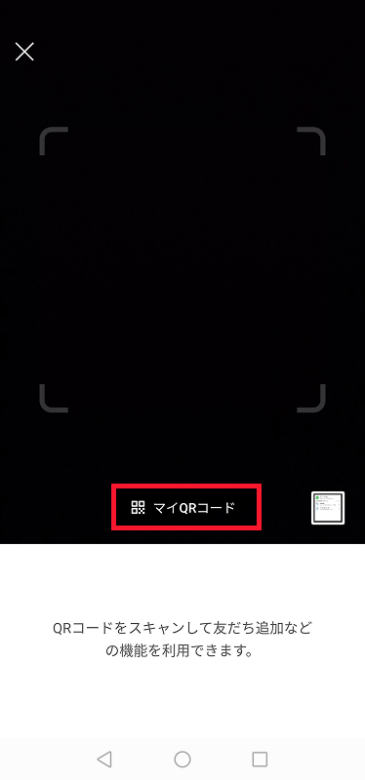
ステップ⑥ : マイQRコードを相手に読み込んでもらう
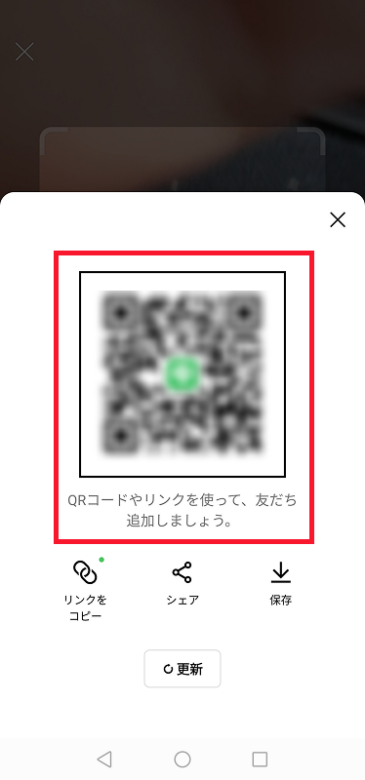
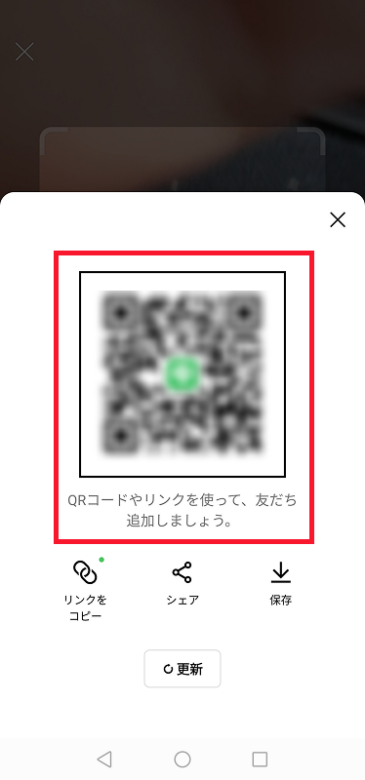
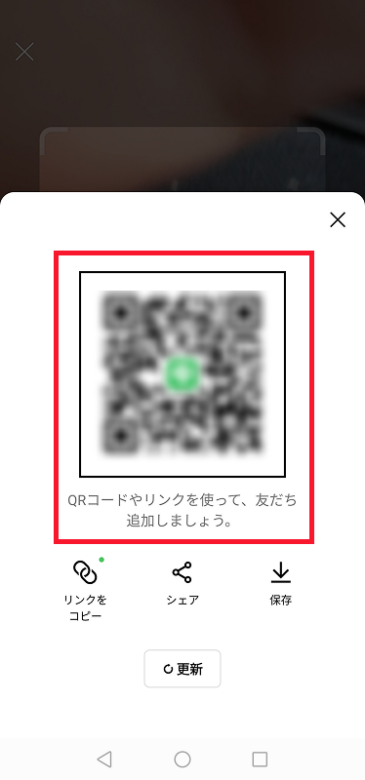
ステップ⑦ : ×をタップ
読み取ってもらったら、自分は画面右上の「×」で閉じます
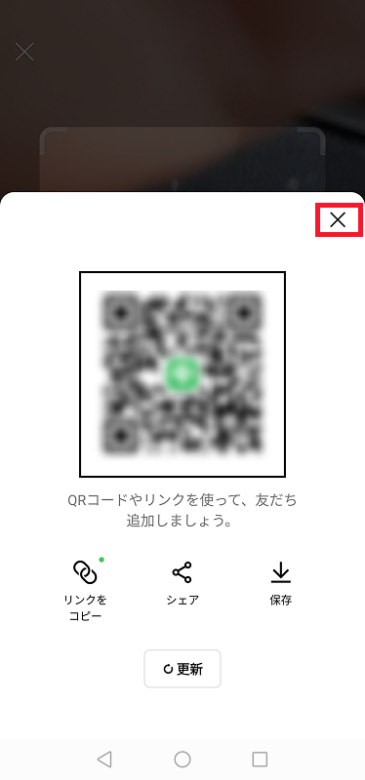
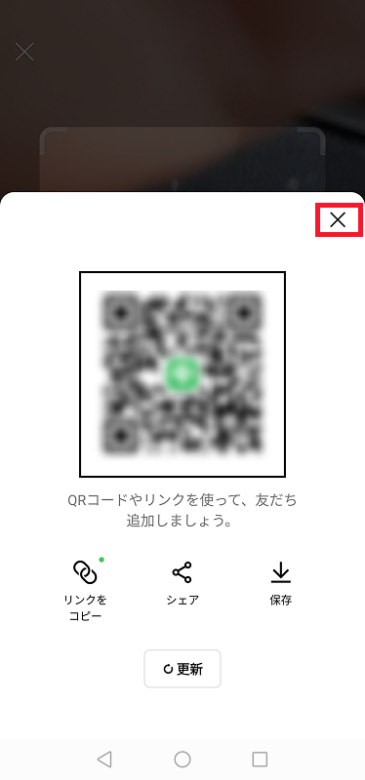
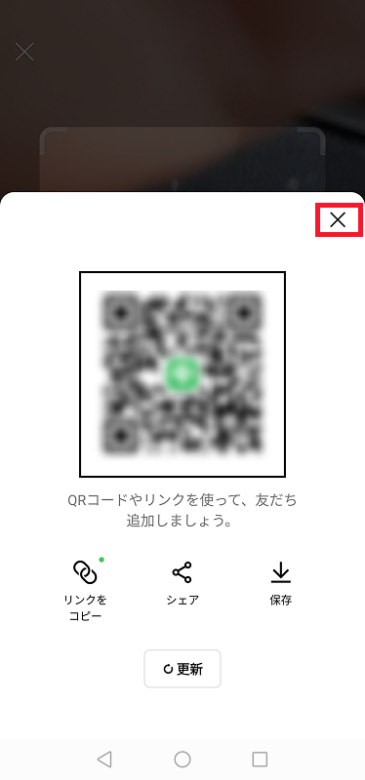
ステップ⑧ : ×をタップ
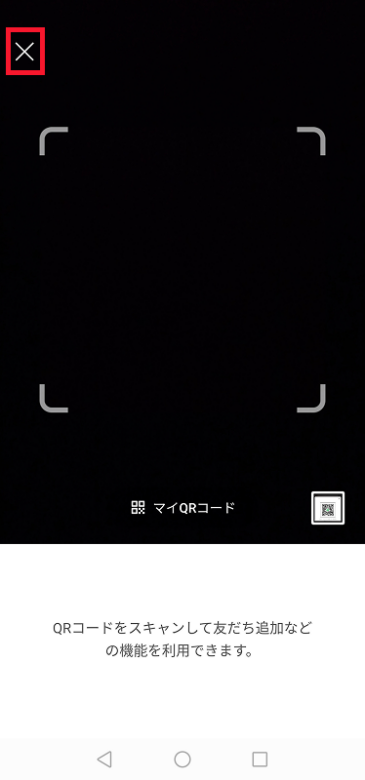
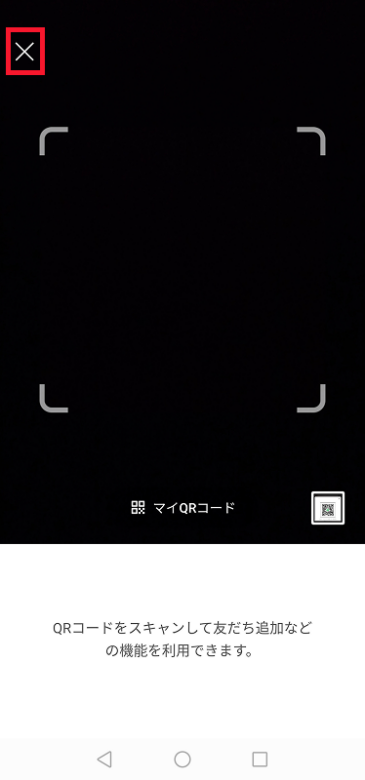
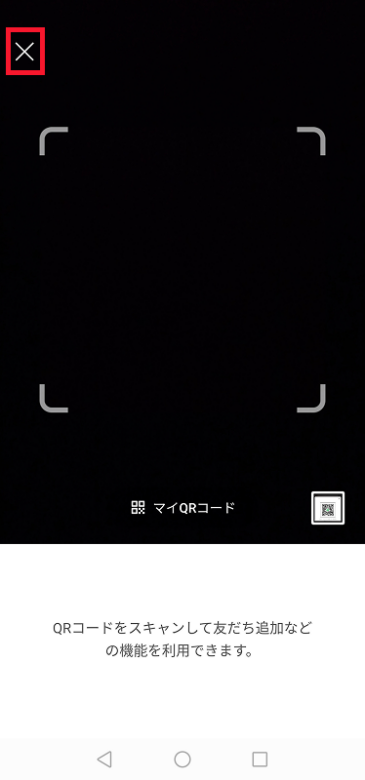
ステップ⑨ : 友達を追加するアイコンをタップ
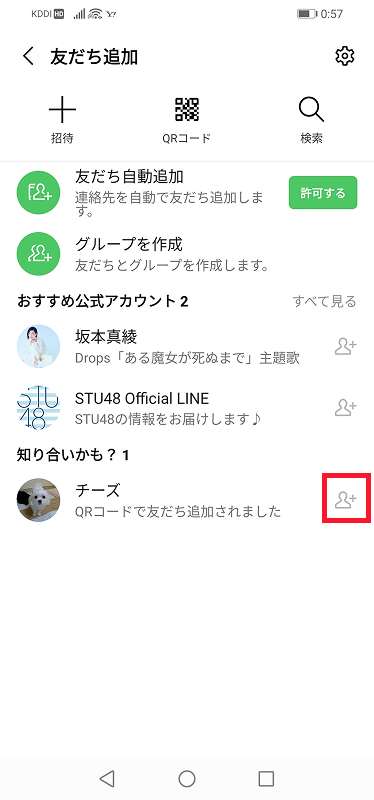
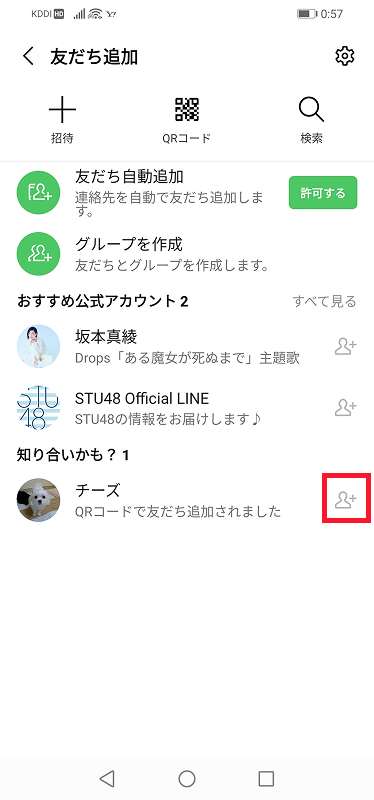
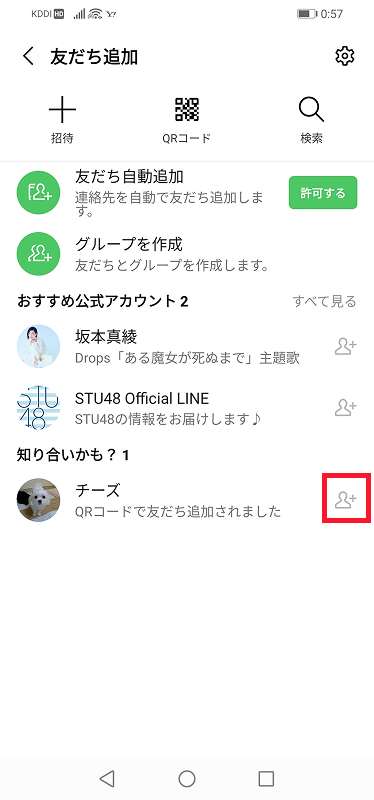
ステップ⑩ : 戻るボタンをタップし追加できたか確認する
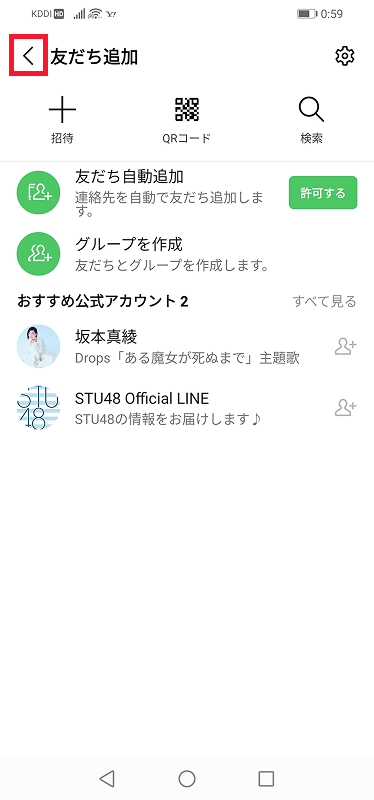
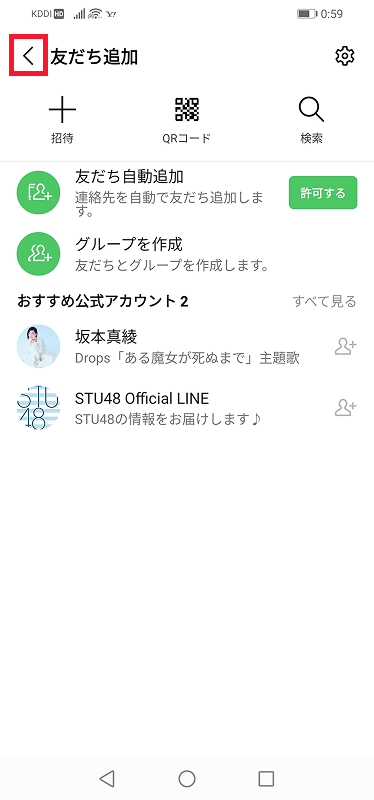
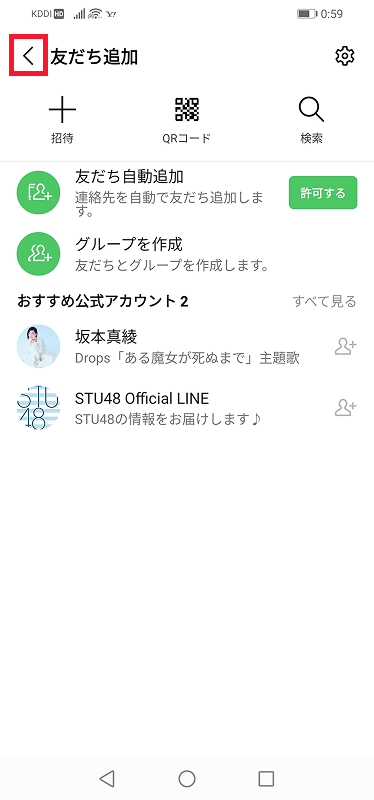
ステップ⑪ : 友達リストをタップ
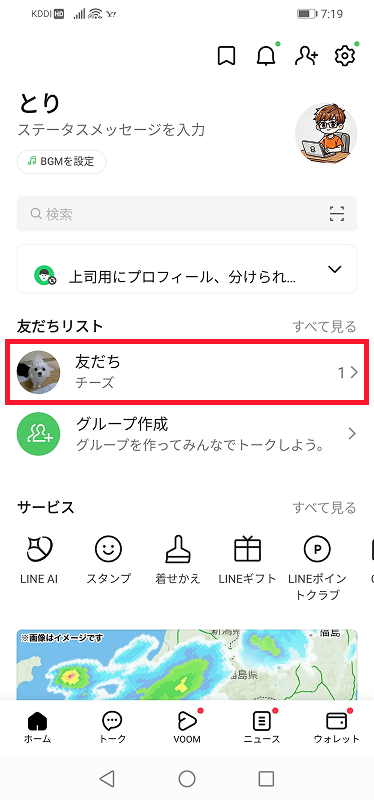
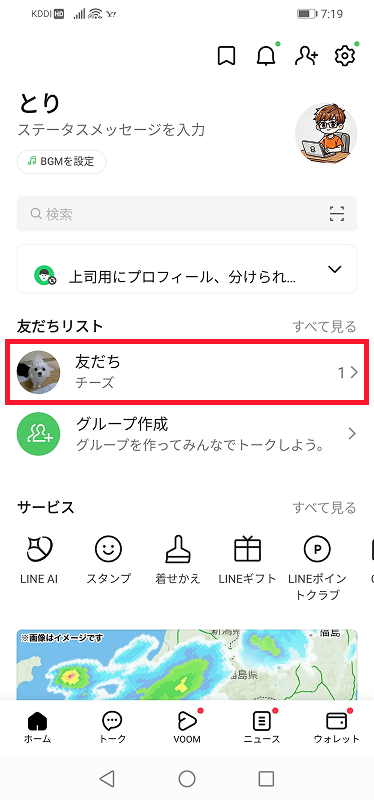
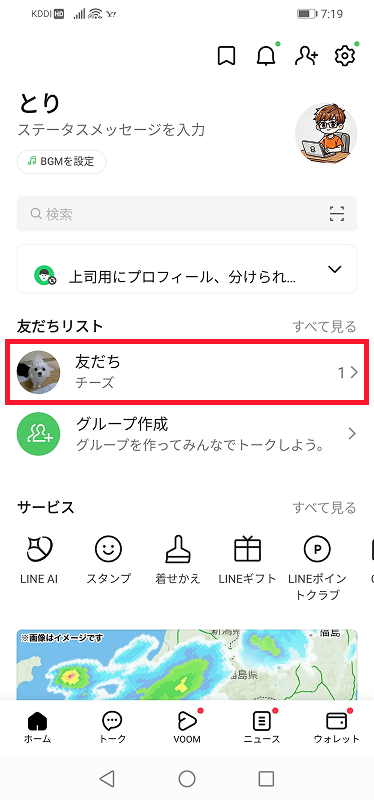
ステップ⑫ :追加されました
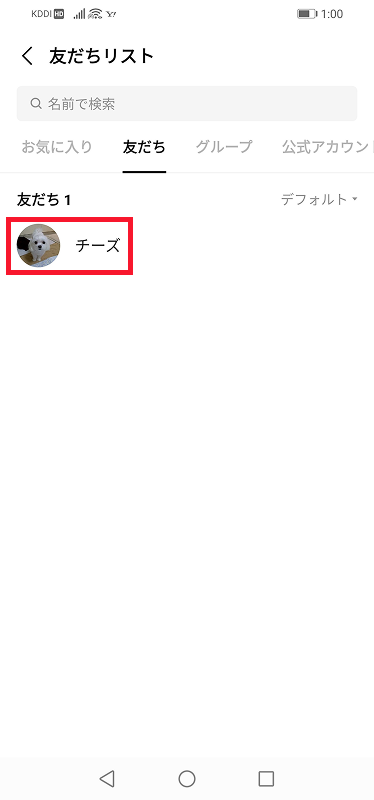
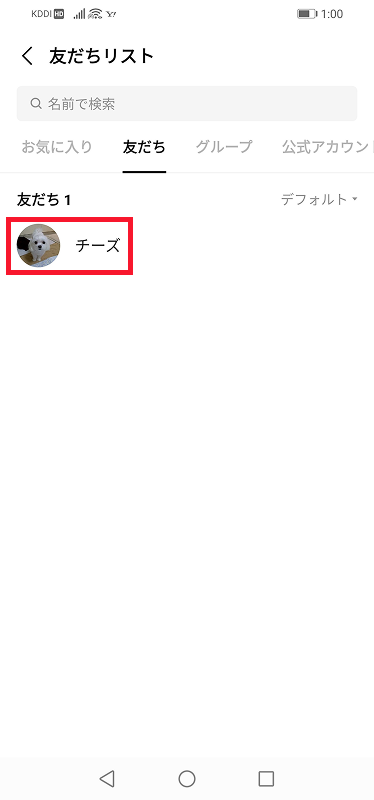
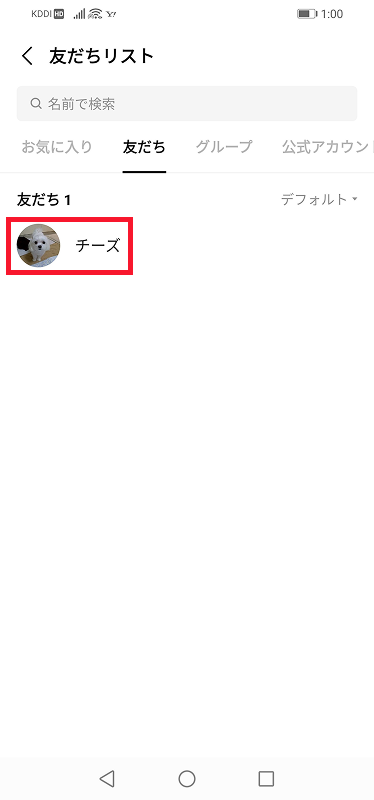
補足 : QRコードが読めないときは?
✔️ QRコードを読み取れない時はスマホのレンズを拭いてみてください。
✔️ それでも読み取れない時は更新ボタンをタップし新しいQRコードを作って再度試してみてください
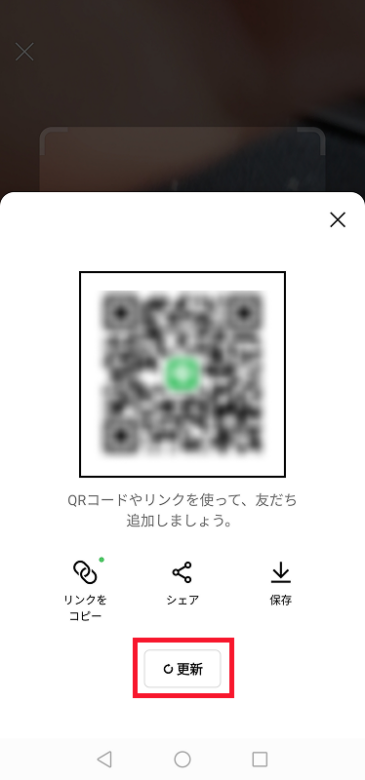
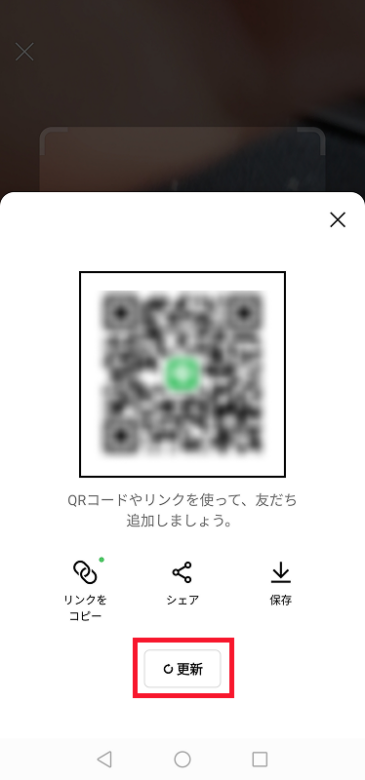
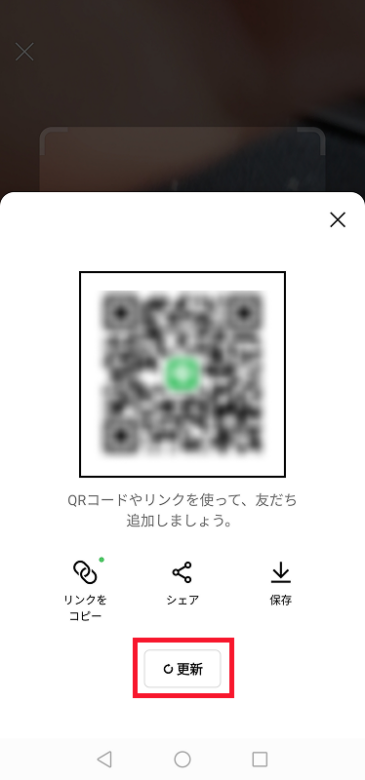
✔️ それでもダメな時は、一度アプリを閉じて最初からやり直してもOKです。
📘 スマホ操作のお助け本 : 70歳からの楽しいスマホ術
スマホの操作に不安がある方は、『70歳からの楽しいスマホ術』という本を一冊持っておくと安心です。
「70歳からの」となっていますが40代の私がみても読みやすいので年齢問わず使えると思います。




写真や文字が大きく、手順もわかりやすく説明されており、迷いにくい一冊です。
▶関連記事はこちらもおすすめ
ITサポート.com






【画像で簡単】AndroidスマホをWi-Fiに繋ぐ方法|繋がらないときの対処法つき【スマホ初心者・シニア向け】
AndroidスマホのWi-Fi設定方法を画像つきで丁寧に解説。初心者・シニアでも簡単に接続できます。繋がらない時の対処法も紹介。
ITサポート.com


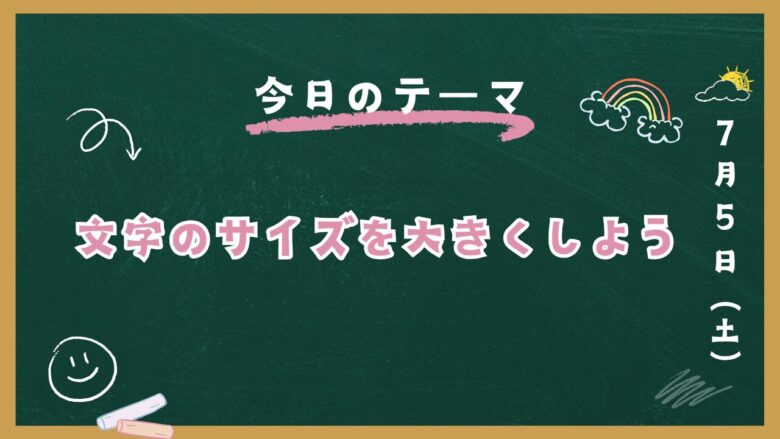
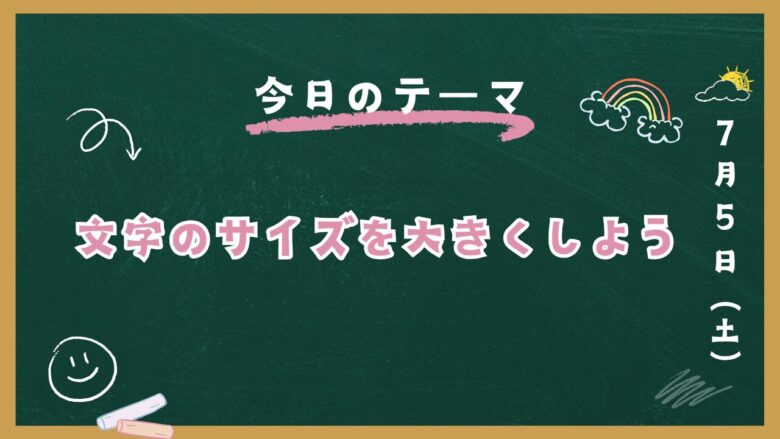
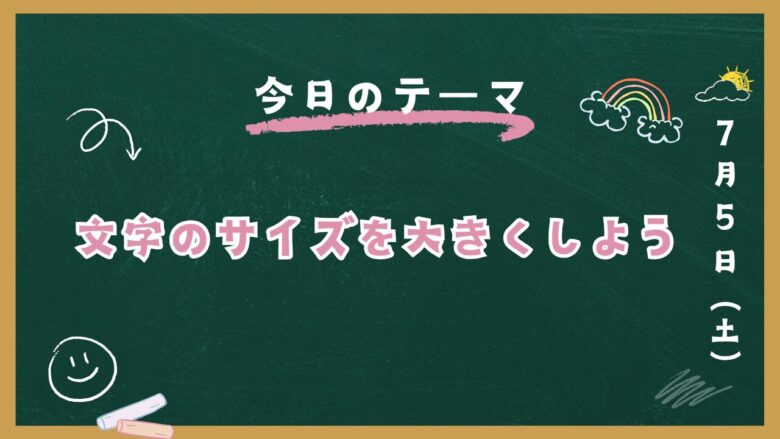
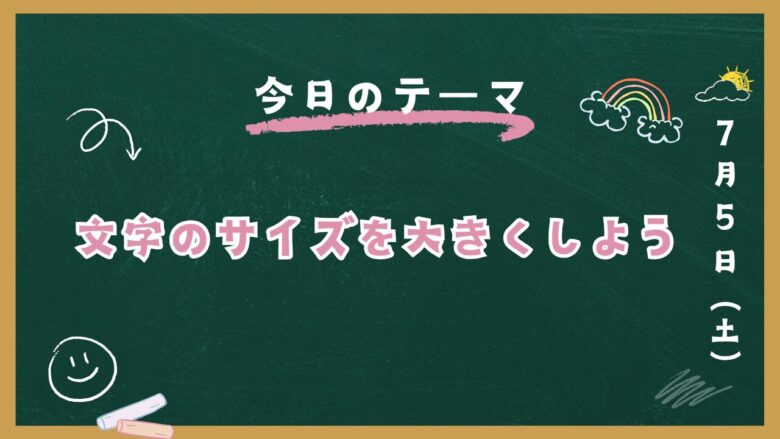
【文字が小さくて困ってる方へ】スマホの文字サイズを一発で大きくする方法【スマホ初心者・シニア向け】
アンドロイドスマホの文字サイズを大きくする方法を画像付きでやさしく解説。文字サイズの調整・文字を太くする方法まで初心者向けに紹介。
ITサポート.com






【画像付き】アンドロイドスマホにアプリを入れる方法|初心者でも3分でできる!【スマホ初心者・シニア向…
アンドロイドスマホにアプリを入れる方法を画像付きでやさしく解説。Playストアの開き方からインストール、起動まで初心者にもわかりやすく説明します。
ITサポート.com


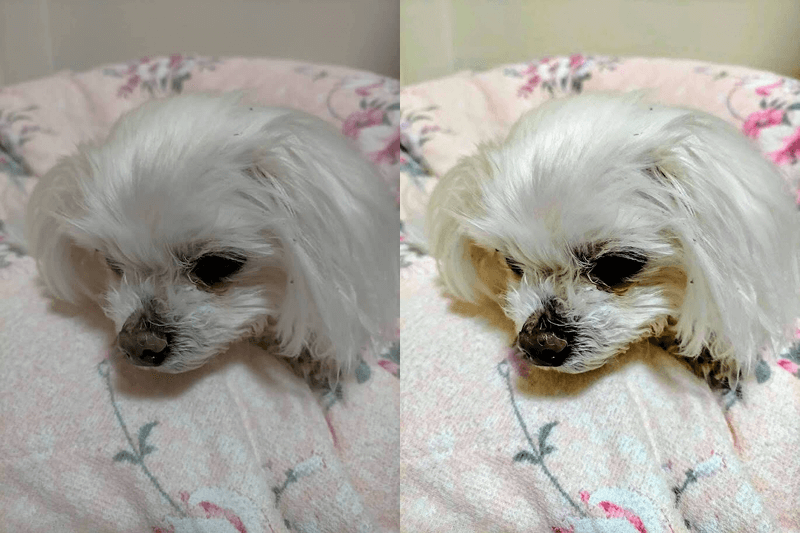
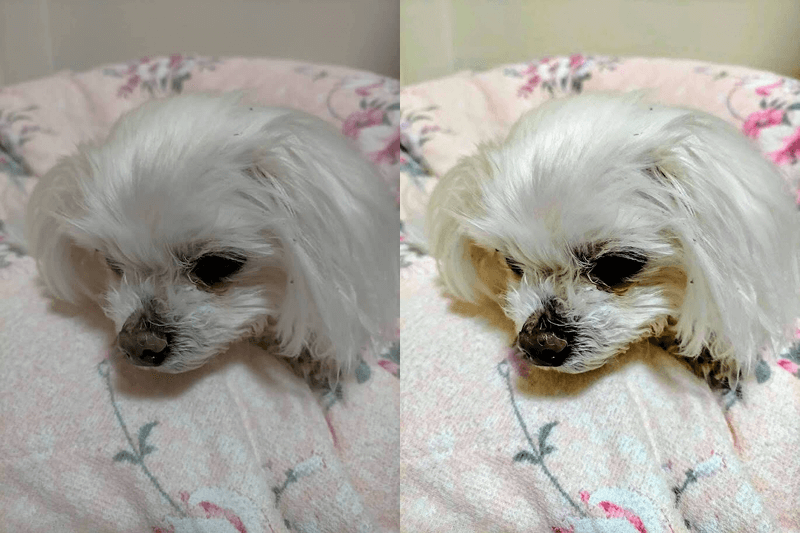
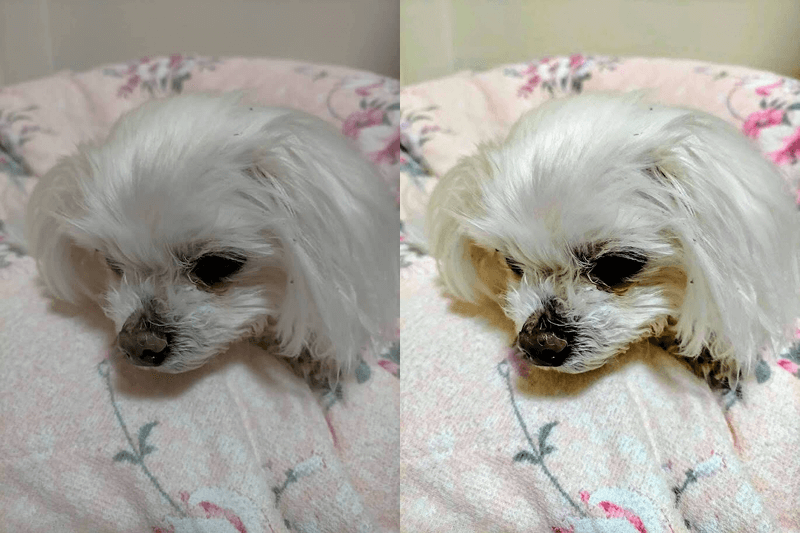
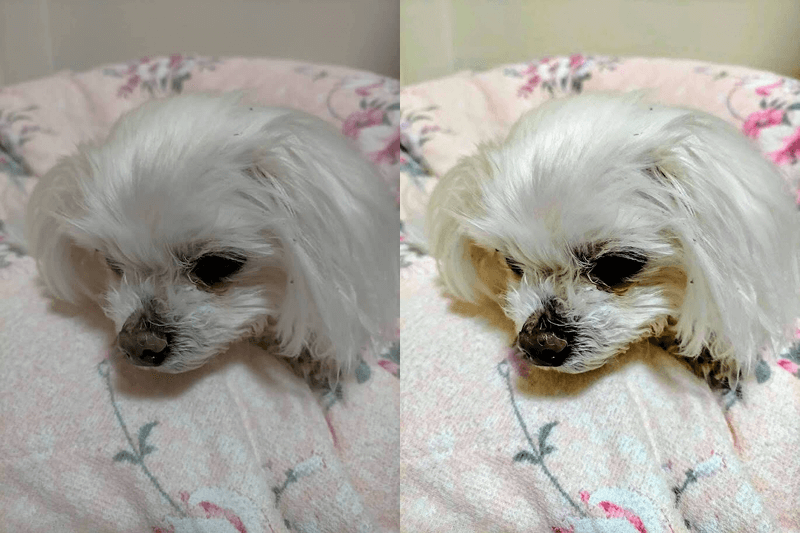
【2025年版】Androidで暗い写真を明るくする方法|無料&広告なしの神アプリを解説【スマホ初心者・シニア…
暗く写ってしまった写真をAndroidスマホだけで明るく補正する方法を画像付きでわかりやすく解説します。
ITサポート.com


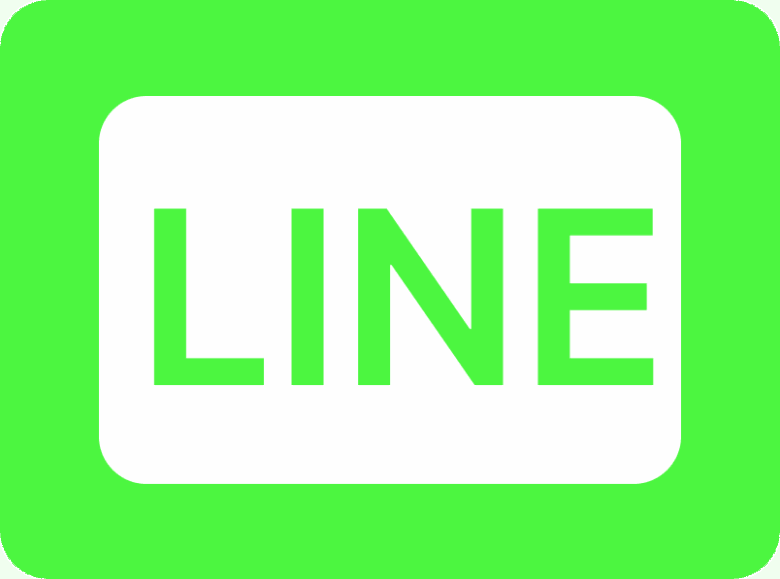
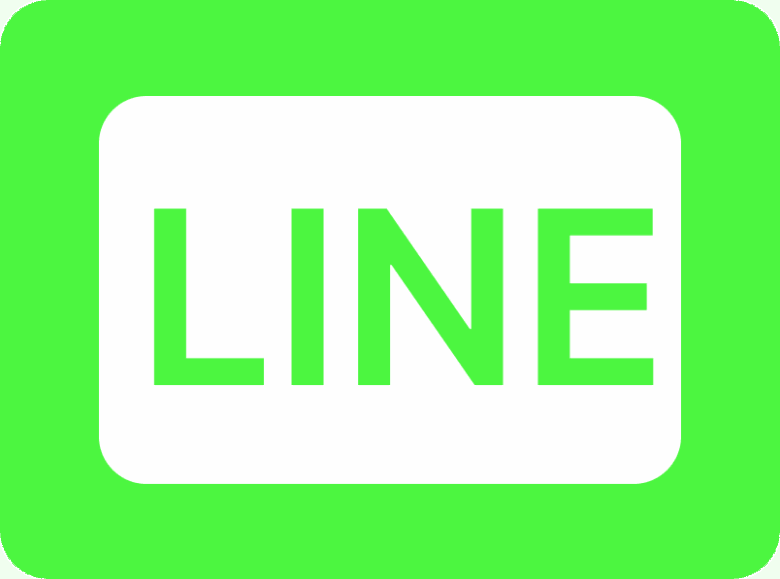
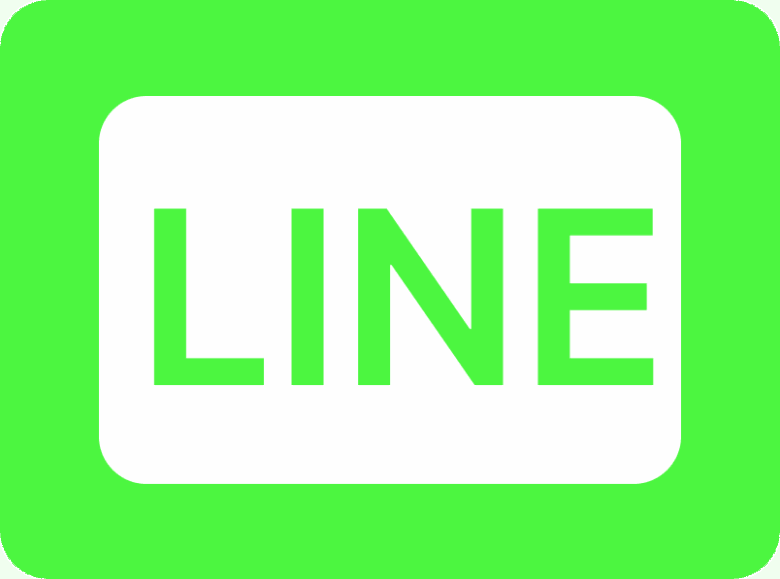
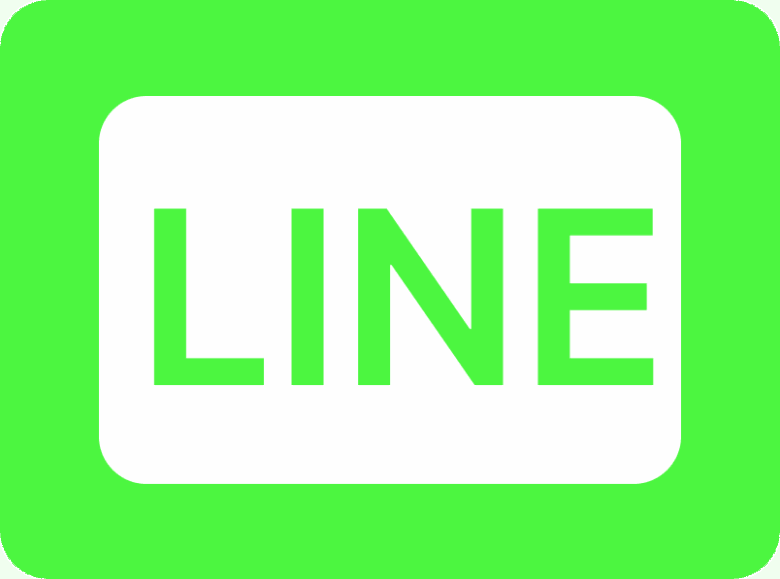
LINEの新規登録方法【スマホ初心者・シニア向け】画像でわかりやすく解説
LINEを始めたいけどやり方がわからない方へ。AndroidスマホでのLINEインストール&新規登録の方法を、画像つきでやさしく解説します。